Amazonの閲覧履歴をクリアする2つの方法
その他 / / November 28, 2021
アマゾンは、世界中の何百万もの人々にとって頼りになるeコマースストアであり、インターネット上で最大の市場になるのに役立っています。 アマゾンサービスは現在17か国で利用可能であり、新しい目的地が絶えず追加されています。 リビングのソファで買い物をしたり、翌日商品を受け取ったりする快適さは、比類のないものです。 私たちの銀行口座が私たちに何かを買うことを制限しているときでさえ、私たちは定期的にアイテムの終わりのないリストと将来のためのウィッシュリストのものをスクロールします。 Amazonは、検索および表示するすべてのアイテム(閲覧履歴)を追跡します。これは、ウィッシュリストまたはバッグに追加するのを忘れたアイテムに戻って購入したい場合に便利な機能です。

コンテンツ
- Amazonの閲覧履歴をクリアする方法
- 方法1:PCを使用してAmazonの閲覧履歴をクリアする
- 方法2:モバイルアプリを使用してAmazonの閲覧履歴をクリアする
Amazonの閲覧履歴をクリアする方法
Amazonアカウントを愛する人や家族と共有する場合は、次のことが必要になる場合があります。 アカウントの閲覧履歴をクリアして、将来のギフトプランを台無しにしたり、困惑を避けたりします。 ケース。 アマゾンはまた、データを閲覧しているものを使用して、インターネット上のあらゆる場所でそれらをフォローするターゲット広告を配信します。 これらの広告はさらに、ユーザーを急いで購入したり、インターネットのプライバシーを脅かしたりするように誘惑する可能性があります。 とにかく、Amazonがあなたのアカウントのために維持している閲覧履歴を削除することは非常に簡単で、数回のクリック/タップを要求するだけです。
方法1:PCを使用してAmazonの閲覧履歴をクリアする
1. 開ける Amazon.com (国に応じてドメイン拡張子を変更します)、まだログインしていない場合は、アカウントにログインします。
2. 一部のユーザーは、Amazonのホーム画面からクリックして検索履歴に直接アクセスできます。 閲覧履歴. オプションは左上隅に表示されます。 他の人はより長いルートを取る必要があります。
3. Amazonのホーム画面に[閲覧の履歴]オプションが表示されない場合は、マウスポインターを自分の名前に合わせます(こんにちは、 名前 アカウントとリスト)をクリックし、をクリックします あなたのアカウント ドロップダウンリストから。
![ドロップダウンリストから[アカウント]をクリックします](/f/c7084476ff4ec3512ee2ff9401a7f5bc.png)
4. 上部のメニューバーで、をクリックします アカウントのAmazon.in をクリックします あなたの閲覧履歴 次の画面で。
ノート: または、次のURLを直接開くこともできます– https://www.amazon.com/gp/history/cc ただし、ドメイン拡張子を変更することを忘れないでください。 たとえば、インドのユーザーは拡張子を.comから.inに変更し、英国のユーザーは.co.ukに変更する必要があります。
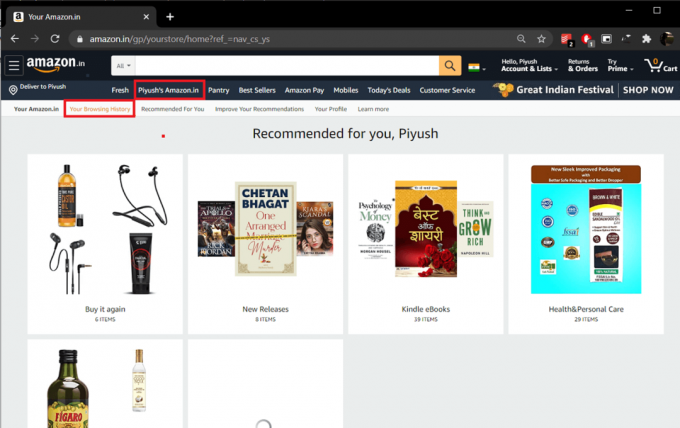
5. ここで、あなたはすることができます 閲覧履歴からアイテムを個別に削除する をクリックして ビューから削除 各アイテムの下にあるボタン。
![各アイテムの下にある[表示から削除]ボタンをクリックします](/f/9a218464c71e2414f1c5c6606e0a9641.png)
6. 閲覧履歴全体を削除したい場合は、をクリックしてください 履歴を管理する 右上隅で選択します ビューからすべてのアイテムを削除します. アクションの確認を求めるポップアップが表示されます。 [表示からすべてのアイテムを削除]ボタンをもう一度クリックします。
![[表示からすべてのアイテムを削除]ボタンをもう一度クリックします| アマゾンの閲覧履歴をクリアする](/f/35d6068f79a2d664552a274cb840850d.png)
また、[閲覧の履歴をオン/オフ]スイッチをオフに切り替えることで、閲覧および検索するアイテムのタブを保持しないようにAmazonを一時停止することもできます。 マウスポインタをスイッチの上に置くと、Amazonから次のメッセージが表示されます。「Amazonは閲覧履歴を非表示に保つことができます。 閲覧履歴をオフにすると、クリックしたアイテムやこのデバイスからの検索は表示されません。」
方法2:モバイルアプリを使用してAmazonの閲覧履歴をクリアする
1. モバイルデバイスでAmazonアプリケーションを起動し、をクリックします。 3本の水平バー 左上隅にあります。 スライドインメニューから、をタップします あなたのアカウント。
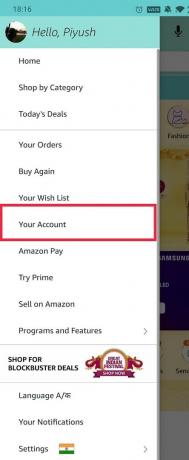
2. [アカウント設定]で、をタップします 最近見たアイテム.

3. をタップすると、表示されているアイテムを個別に削除できます。 ビューから削除 ボタン。
![[表示から削除]ボタンをタップします| Amazonの閲覧履歴を削除する](/f/21cf0be1083e77f4b7b876661694c847.jpg)
4. すべてのアイテムを削除するには、をクリックします 管理 右上隅にあり、最後にをタップします 履歴を削除 ボタン。 同じ画面のトグルスイッチを使用すると、閲覧履歴のオンとオフを切り替えることができます。
![[履歴の削除]ボタンをタップします](/f/dd2604ddec621ec139a0de0b9ea68c7e.jpg)
おすすめされた:
- Amazon FireTVStickを購入する前に知っておくべき6つのこと
- Amazonでアーカイブされた注文を見つける方法
- Amazonアカウントを削除するためのステップバイステップガイド
つまり、これにより、Amazonの閲覧履歴を削除し、ギフトや奇妙なアイテムを探して捕まるのを防ぎ、Webサイトが魅力的なターゲット広告を送信するのを防ぐことができました。



